Интерактивна прозрачност
Уважаеми посетители на нашия сайт! Може би сте забелязали някои проблеми с показването на определени страници на сайта. Бързаме да Ви информираме, че тя не е свързана с никакви проблеми да си браузъри, и със сигурност не е знак за заразяване на компютъра ви със злонамерен софтуер. Причина неправилно дисплей интерфейс е обновен и миграцията на сайта на друг сървър хостинг доставчик. В близко бъдеще планираме да завърши техническите подробности за работата и да ви моля, не само актуализирания лесен за употреба интерфейс, но също така и нови и вълнуващи материали. Благодарим Ви за разбирането!
Начало Уроци CorelDRAW X4 Урок 62. Попълнете Прозрачност
главното меню
Още по темата
извърши действие, получена с помощта на интерактивна прозрачност инструмент. като и двата обектива и запълване на обекта, и да попълните това се случи полупрозрачни цветове. Особено изглеждат красиви полупрозрачни модели, текстури и наклони.
Изтегляне Размер на файла 7.1 MB.
Както прозрачност и лещи, прозрачни обекти често са използвани за създаване на прозрачни етикети, разположени на върха на растерни или векторни чертежи. В този случай, по-добре да се търси полупрозрачни надписи, боядисани в пастелни цветове, разположени в горната част на ярки фонове. Използването на големи текстури добавя оригинални илюстрации.
Напълнете Начертайте елипса, която покрива половината от триизмерен обект, и я запълнете с червено 1.
Изберете инструмент настройка Interactive прозрачност (Interactive Transparensy Tool) 3 в под-панелни интерактивни инструменти Интерактивна преливане (Intractive Blend Tool) 2 Toolbar (Toolbox). Преместване на мишката в лявата част на елипсата, щракнете върху бутона на мишката и без да го освобождава, преместете мишката, за да дясната страна, а след това отпуснете бутона на мишката. Ellipse става частично прозрачна, и ще се появи на екрана вектор определяне 4.
Повечето контроли ефект панели имоти (Property Bar) при използване на интерактивни прозрачност инструмент (Interactive Transparensy Tool) 3 са същите, както при определянето изпълва. Можете да изберете еднаквото, градиент, текстура запълвания или попълнете обект с един модел. В този случай, всички запълването ще бъде прозрачна. Бутон прозрачност Редактиране 5 в панела Properties (Property Bar) има за цел да покаже диалоговия прозорец на настройките на прозрачен 6. запълване на е много подобна на други настройки за запълване диалогов прозорец.
Прозрачност Натиснете бутон Frozen прозрачност (Freeze) 7 стопкадър на изображението, както и при работа с лещи. Точно както и интерактивен пълнене, можете да редактирате въздействието от определянето на промените вектор 4.
стилове предпочитат да настроите прозрачността на свойствата на употреба Toolbox (Property Bar). Изберете падащия списък, тип на прозрачността попълнете текстурата на форма (Texture) 8. и в следния списък, изберете библиотеката на текстури стилове (стилове) 9. В списъка изберете текстура тираж кръгове във водата 10. Сега елипсата е изпълнен с полупрозрачни червени кръгове 11.
Напълнете Кликнете жълтия цвят в палитрата, за да промените цвета, щракнете с десния бутон в палитрата на елементите без цвят. за да изчистите пътя на елипса. Вид промяна много 12.
прилага Виждаме триизмерни обекти чрез жълтите полупрозрачни кръгове. Комплект с плъзгач в първоначалния прозрачността в панела Properties (Property Bar) стойност на 40. Ние определен минимален обект прозрачност. Сега, в най-непрозрачни области все още четиридесет процента запълва прозрачен. Разположен в най-добрата прозрачност на максимална степен на прозрачност на даден обект, равна на 100. Това означава, че в най-прозрачните места нашата леене кристално ясна. Чрез промяна на минимална и максимална прозрачност, е възможно да се установи степента на ефекта 13.
изясняване на падащия списък, възможности за прозрачност, от лявата страна на лентата за имоти (Property Bar). Изберете Dodge (Lightness) 14. Сега запълни кръгчето изсветлява неща под него. Изберете инструмента за Pointer (Pick Tool) 15, и кликнете върху празно място да се скрие контролите и да видим резултата от работата си 16.
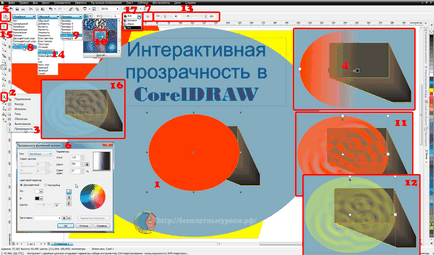
Фиг. 67. Използването и редактирате интерактивен прозрачност в CorelDRAW.
Част Б на панела с десен волан списък имоти (Property Bar) е избрана част от обекта, към който се прилага ефекта 17. Можете да направите прозрачен целия обект или само очертанията или запълни. лещи и прозрачност ефекти се допълват взаимно, както и с тяхна помощ можете да получите най-оригинални и красиви илюстрации.